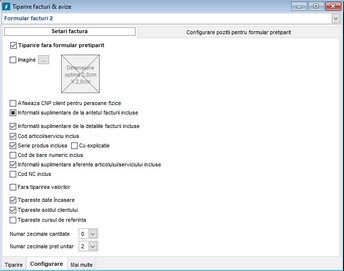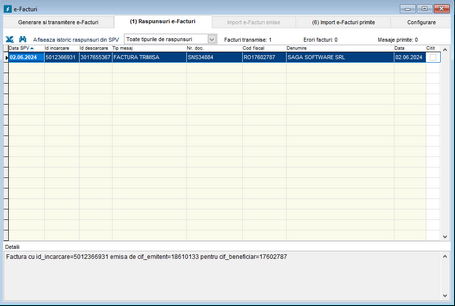e-Factura
Factura electronică este reglementată prin OUG 120/2021 și reprezintă acea factură emisă, transmisă și primită într-un format electronic structurat de tip XML, care permite prelucrarea sa electronică.
Cu ajutorul ecranelor Iesiri - lei, Iesiri - valuta sau Intrari - lei (pentru autofacturi) pot fi înregistrate facturile ce urmează a fi transmise în sistemul RO e-Factura. Prin asocierea unui cod de acces SPV, transmiterea e-Facturilor, primirea mesajelor privind transmiterea acestora și importul facturilor din SPV, se va putea realiza din program.
Dacă nu se dorește transmiterea e-facturilor din program, se va putea genera fișierul XML, ce va putea fi încărcat manual în SPV.
În continuare regăsiți detalii privind înregistrarea e-Facturii, transmiterea acesteia în SPV și importul e-Facturilor emise și primite. Înainte de generarea și importul e-Facturilor, realizați setările disponibile în pagina "Configurare".
- Asigurați-vă că ați completat toate datele societății în ecranul Configurare societati.
- Efectuați verificarea terțului/ terților din ecranul Clienți. Această opțiune va identifica clienții înscriși în sistemul RO e-Factură și va completa automat adresa clientului (necesară pentru transmiterea e-Facturii).
Observații:
- Dacă nu este completată localitatea sau adresa, în e-factură se va transmite "Fără", doar județul fiind necesar a fi transmis corect.
- Pentru clienții persoane fizice, dacă nu cunoasteti CNP-ul, nu completați câmpul aferent, din ecranul "Clienti". Se va transmite automat 13x0 în e-factură. Dacă CNP-ul este completat, dar nu se dorește transmierea acestuia în SPV, se debifează opțiunea "Afiseaza CNP client pentru persoane fizice", din pagina "Configurare" a ecranului de tipărire al facturilor, care se accesează cu butounul "Tiparire", din ecranul "Iesiri".
- Dacă vindeți articole/servicii pentru care trebuie să asociați codurile NC/CPV este necesar ca acestea să fie configurate în ecranul Articole, de unde pot fi asociate codurile aferente.
Observație: Pentru a avea acces la ecranul Articole este necesar să aveți activat modulul de stocuri.
- Înregistrați factura ca de obicei, în ecranul Iesiri - lei, Iesiri - valuta sau Intrari - lei (autofacturi) și validați înregistrarea.
- Din ecranul de tipărire al facturii, efectuați configurările dorite în formularul ce va putea fi selectat pentru transmiterea anumitor câmpuri suplimentare și în e-Factură. Formularul în care au fost efectuate aceste configurări se va selecta în pagina "Configurare", din ecranul e-Facturi.
Observație:
- Consultați și secțiunea "e-Factura documentație" pentru a vedea modul în care pot fi transmise anumite valori opționale în e-Factură
Din pagina principală a programului accesați ecranul de transmitere a e-Facturii.
La prima accesare a ecranului "e-Facturi", se va solicita codul de acces SPV, necesar pentru transmiterea și preluarea facturilor electronice. Acesta se obține cu ajutorul butonului "Genereaza cod acces". Generarea este posibilă doar de pe un calculator unde există acces la un certificat digital (semnatură electronică), fiind poziționat pe o firmă înregistrată în SPV cu acel certificat digital.
Codul de acces SPV, generat conform pașilor de mai sus, se poate folosi și pe alte calculatoare, pentru oricare din firmele asociate certificatului digital în SPV, fără a avea introdus în calculator tokenul cu certificatul digital sau acces la un certificat salvat in cloud.
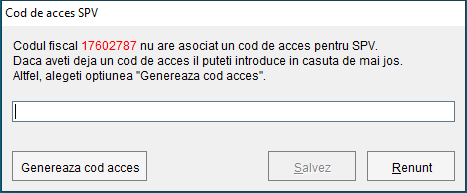
Observații:
- Anumite certificate nu permit generarea codului din programul instalat local, în acest caz, dacă apar anumite mesaje de eroare puteți încerca să generați codul SPV accesând Generează cod acces SPV.
- Dacă nu doriți asocierea codului de acces SPV și transmiterea automată a e-Facturii, apăsați butonul "Renunț" și se va deschide ecranul "e-Facturi".
După deschiderea ecranului aferent e-Facturilor, transmiterea acestora se va face din pagina Generare si transmitere e-Facturi. În această pagină vor fi afișate toate facturile validate, din intervalul setat în partea de sus a ecranului.
Pentru transmiterea e-Facturii, se bifează caseta "Preluat" și se apasă butonul "Accept". Ulterior, verificați mesajele înscrise în panoul "Detalii" și starea facturii.
Observații:
- Dacă mesajul afișat în "Detalii" indică încărcarea cu succes și la starea facturii figurează "Transmisă", la următoarea accesare a ecranului, facturile transmise nu vor mai fi afișate. Dacă mesajul indică erori, efectuați corecțiile necesare și reveniți în ecranul e-Facturi pentru transmiterea facturii în SPV conform indicațiilor de mai sus.
- Dacă nu ați asociat codul de acces SPV, bifarea opțiunii "Preluat" pentru facturile pe care doriti sa le generați electronic și apăsarea butonului "Accept", va duce la generarea facturii în locația setată în pagina "Configurare" - "Director e-facturi". Fișierul XML astfel generat poate fi încărcat manual în SPV.
deschide directorul în care a fost salvat fișierul XML generat la transmiterea facturii.
permite previzualizarea e-facturii în formatul PDF impus de ANAF.
apăsarea acestui buton duce la afișarea în tabel a unor câmpuri suplimentare. Unele dintre acestea vor fi completate cu automat cu datele regăsite în program sau vor putea fi completate manual. Detalii despre modul de completarea al fiecărui element ce poate fi transmis în e-factură regăsiți în secțiunea de mai jos, "E-factura documentație".
Inclusiv facturi transmise anterior (pentru rectificative) și facturi în curs de procesare - bifarea acestei opțiunii va duce la afișare facturilor deja transmise, din intervalul setat, permițând astfel retransmiterea acestora.
Istoric transmiteri- afișează istoricul notificărilor/ confirmărilor/ erorilor pentru e-factura selectată.
permite vizualizarea codului SPV asociat, copierea sau resetarea acestuia.
În pagina Raspunsuri e-Facturi veți regăsi răspunsurile preluate din SPV, pentru facturile transmise, așa cum au fost generate de către sistemul ANAF. După transmiterea e-Facturilor, răspunsurile nu se preiau imediat, închideți ecranul și verificați ulterior. La următoarea accesare, dacă există răspunsuri, vor fi preluate în acest ecran.
Observații:
- În pagină vor fi încărcate implicit mesajele din ultimele 30 de zile, această perioadă putând fi modificată din pagina "Configurare".
- Facturile cu mesajul "Factura transmisă" vor mai figura în ecran după reaccesare doar dacă se apasă butonul "Afișează istoric răspunsuri SPV".
- Dacă aveți mesaje transmise de client, bifați caseta "Citit" pentru a nu se mai afișa înregistrarea aferentă în ecranul principal.
Această opțiune este destinată utilizatorilor care emit și transmit e-facturile din alte aplicații sau din programul Saga instalat în altă locație. Activarea paginii Import e-Facturi emise se va realiza din pagina "Configurare", prin bifarea opțiunii "Import e-Facturi emise".
Dacă s-a asociat codul de acces SPV, conform instrucțiunilor de mai sus, facturile emise de către societate și încărcate în SPV din alte aplicații vor putea fi importate în program.
Pentru importul e-Facturilor, bifați opțiunea "Preluat" și apăsați "Accept". Dacă facturile au fost deja înregistrate în program, identificarea acestora se va realiza în funcție de numărul documentului și nu se vor mai importa. Astfel, puteți opta pentru marcarea spre preluarea a tuturor facturilor afișate în ecran.
Dacă nu se dorește preluarea unor facturi (a fost deja operată în program sau va fi operată/ importată prin alte mijloace), bifarea câmpului "Anulat" urmată de apăsarea butonului "Accept" va duce la ștergerea acesteia din ecran, nemaifiind preluată ulterior. 
Observații:
- În tabelul de jos vor fi afișate detaliile facturii selectate. În detaliile facturii se va completa automat contul contabil, tipul de articol, gestiunea și grupa, conform setărilor din pagina "Configurare".
- Câmpurile afișate pe fundal alb vor putea fi modificate din această pagină.
- În cazul în care operați cantitativ- valoric, va trebui să selectați articolul pe care se va face înregistrarea.
- Facturile care nu au fost preluate sau anulate se vor descărca la fiecare accesare a ecranului, până la dispariția mesajului din SPV (după 60 de zile) sau în funcție de numarul de zile completate în pagina "Configurare".
 deschide fișierul PDF în care pot fi vizualizate facturile emise.
deschide fișierul PDF în care pot fi vizualizate facturile emise.
deschide directorul unde se descarcă fișierele PDF, XML și zip-urile cu fișierele de la e-Facturile emise.
 afișează istoricul facturilor emise, din perioada setată în pagina "Configurare", permițând importul acestora. Pentru a prelua o factură anulată, debifați caseta "Anulat" și confirmați mesajul afișat. Factura va putea fi ulterior importată din ecranul principal, afișat după apăsarea butonului
afișează istoricul facturilor emise, din perioada setată în pagina "Configurare", permițând importul acestora. Pentru a prelua o factură anulată, debifați caseta "Anulat" și confirmați mesajul afișat. Factura va putea fi ulterior importată din ecranul principal, afișat după apăsarea butonului  .
.
permite filtrarea facturilor afișate în funcție de client.
completează contul din poziția selectată în tabel pentru toate liniile fără cont, din factura curentă.
În pagina Import e-Facturi primite, dacă s-a asociat codul de acces SPV conform instrucțiunilor de mai sus, vor fi afișate facturile regăsite și descărcate automat din SPV.
Pentru importul e-Facturilor, bifați opțiunea "Preluat" și apăsați "Accept". Dacă facturile au fost deja înregistrate în program, identificarea acestora se va realiza în funcție de numărul documentului și nu se vor mai importa. Astfel, puteți opta pentru marcarea spre preluarea a tuturor facturilor afișate în ecran.
Dacă nu se dorește preluarea unor facturi (a fost deja operată în program sau va fi operată/ importată prin alte mijloace), bifarea câmpului "Anulat" urmată de apăsarea butonului "Accept" va duce la ștergerea acesteia din ecran, nemaifiind preluată ulterior.
Observații:
- În tabelul de jos vor fi afișate detaliile facturii selectate. În detaliile facturii se va completa automat contul contabil, tipul de articol, gestiunea și grupa, conform setărilor din pagina "Configurare".
- Câmpurile afișate pe fundal alb vor putea fi modificate din această pagină.
- În cazul în care operați cantitativ- valoric, va trebui să selectați articolul pe care se va face înregistrarea. Dacă articolul nu figurează în baza de date, după completarea denumirii și apăsarea tastei <Enter> sau <Tab> va apărea mesajul "Acest articol nu este introdus. Îl adăugăm?". După confirmarea mesajului se va deschide ecranul "Articole" cu adăugarea articolului declanşată, permițând introducerea informațiilor dorite pentru acesta.
- A fost introdus un sistem de memorare al asocierilor realizate între articolele importate și codurile de articole existente în nomenclator, astfel încât, la importul acelorași articole, să se poată identifica automat codul corect.
- Dacă nu a fost facută conexiunea SPV, în această pagină va fi afisată opțiunea "Cu import facturi din SPV". Bifarea acestei opțiuni va duce la afișarea ecranului pentru generarea/introducerea codului de acces SPV.
- Facturile care nu au fost preluate sau anulate se vor descărca la fiecare accesare a ecranului, până la dispariția mesajului din SPV (după 60 de zile) sau în funcție de numarul de zile completate în pagina "Configurare".
 deschide fișierul PDF în care pot fi vizualizate facturile primite.
deschide fișierul PDF în care pot fi vizualizate facturile primite.
deschide directorul unde se descarcă fișierele PDF, XML și zip-urile cu fișierele de la e-Facturile primite.
 afișează istoricul facturilor primite, din perioada setată în pagina "Configurare", permițând importul acestora. Pentru a prelua o factură anulată, debifați caseta "Anulat" și confirmați mesajul afișat. Factura va putea fi ulterior importată din ecranul principal, afișat după apăsarea butonului
afișează istoricul facturilor primite, din perioada setată în pagina "Configurare", permițând importul acestora. Pentru a prelua o factură anulată, debifați caseta "Anulat" și confirmați mesajul afișat. Factura va putea fi ulterior importată din ecranul principal, afișat după apăsarea butonului  .
.
 după apăsare acestui buton veți putea transmite un mesaj ce va fi încărcat în SPV și va putea fi vizualizat de către emitentul facturii.
după apăsare acestui buton veți putea transmite un mesaj ce va fi încărcat în SPV și va putea fi vizualizat de către emitentul facturii.
completează contul din poziția selectată în tabel pentru toate liniile fără cont, din factura curentă.
cumulează toate pozițiile cu aceeași cota de TVA și același cont cu poziția selectată din detaliile facturii curente. Această opțiune este utilă în cazul evidenței global-valorice.
Din această pagină se vor putea efectua unele configurări privind generarea și importul e-Facturilor.
Intervalul de preluare a facturilor și mesajelor din SPV poate fi modificat, implicit fiind 30 de zile.
Dacă se bifează opțiunea "Validare e-Factura online", în momentul transmiterii, e-Factura nu se validează local, pe calculatorul de pe care se trimit, ci se validează direct la ANAF. Prin acest sistem transmiterea e-Facturilor și primirea răspunsurilor se efectuează mai rapid. Dacă din varii motive validarea on-line nu funcționează, se va trece automat la sistemul vechi, validarea prin DUKIntegrator.
Facturile emise pentru clienți externi vor fi preluate spre transmitere dacă sunt emise cu TVA. În cazul în care este necesar să se transmită și facturi emise fără TVA, pentru a fi preluate în pagina Generare și transmitere e-facturi se va bifa Preluare ieșiri în valută fără TVA.
Formularul de tipărire pt. preluarea datelor de facturare- permite selectarea formularului dorit, pentru transmiterea în e-factura a datelor configurate în pagina "Tiparire", din ecranele "Iesiri lei/ Iesiri valuta".
În caseta "Identificatorul vânzătorului BT-29" se va putea completa o valoarea ce va fi transmisă în e-factură. Dacă este un cod GLN valid, se va prelua cu schema aferentă. În cazul în care nu este completată o valoare în acest câmp, se va prelua codul fiscal.
Importul e-facturi primite - în partea dreaptă a ecranului vor putea fi realizate configurările privind contul contabil, tipul articolului, gestiunea și grupa. Acestea vor fi preluate conform înregistrărilor anterioare identificate în program, pentru furnizorul în cauză, dacă bifați opțiunile aferente. Dacă nu sunt identificate înregistrări anterioare vor fi preluate valorile implicite configurate. Aceste setări vor fi preluate pentru toate articolele din factură, putând a fi modificate, din pagina "Import e-facturi primite", pentru fiecare articol în parte.
Import e-Facturi emise - bifarea acestei opțiunii va activa pagina cu aceeași denumire, permițând astfel importul facturilor emise și încărcate în SPV din alte aplicații. Detaliile facturilor se vor importa conform setărilor efectuate în această pagină, putând fi modificate în pagina de import. Aceste setări vor fi preluate pentru toate articolele din factură, putând a fi modificate, din pagina "Import e-facturi emise", pentru fiecare articol în parte.
Doar dacă utilizați Saga WEB, din pagina de configurare veți putea bifa opțiunea "Transmitere automata e-facturi din ultimele 10 zile". Transmiterea va putea fi realizată în cursul zilei următoare, începând cu ora 00:00, pentru facturile înregistrate și validate din ultimele 10 zile. Pe adresa de e-mail din ecranul Configurare societati se va transmite o notificare ce include raportul zilnic de transmitere a e-facturilor.
| BT | Descriere | Detaliere |
| BT-1 | Numărul facturii | Preluat din ecranul Iesiri sau din Intrari, în cazul autofacturilor. |
| BT-2 | Data facturii | Preluată din ecranul Iesiri sau din Intrari, în cazul autofacturilor. |
| BT-3 | Codul tipului de factură | Se va transmite:
Codul 381- nota de credit, nu poate fi generat din program, fiind un document distinct care nu există în legislație. Vă recomandăm să înregistrați aceste documente pe tip- factură "380". |
| BT-5 | Codul monedei | Dacă factura a fost emisă într-o monedă diferită de RON, sumele din factură vor fi transmise în moneda respectivă. Singura excepție este valoarea totală a TVA. |
| BT-6 | Codul monedei de contabilizare TVA | Va fi întotdeauna RON, chiar și pentru facturile emise în valută. |
| BT-9 | Data scadenței | Se preia data scadenței completată în ecranul de operare. |
| BT-10 | Referința interna a cumpărătorului | Poate fi completată manual în pagina "Generare si transmitere e-facturi", câmpul fiind vizibil după apăsarea butonului |
| BT-11 | Referință proiect | Poate fi completată manual în pagina "Generare si transmitere e-facturi", câmpul fiind vizibil după apăsarea butonului |
| BT-12 | Contractul aferent facturii | Se va prelua numărul contractului, dacă factura a fost generată din ecranul Contracte sau dacă s-a completat câmpul "Informatiile suplimentare" din factura, în forma "Contract: 123". De asemenea, poate fi completat manual în pagina "Generare si transmitere e-facturi", câmpul fiind vizibil după apăsarea butonului |
| BT-13 | Comanda aferentă facturii | Se va prelua numărul comenzii, dacă factura a fost generată din ecranul Comenzi sau dacă s-a completat câmpul "Informatiile suplimentare" din factura, în forma "Comanda: 123". De asemenea, poate fi completată manual în pagina "Generare si transmitere e-facturi", câmpul fiind vizibil după apăsarea butonului |
| BT-15 | Document/ Aviz recepție | Numărul documentului poate fi completat manual în pagina "Generare si transmitere e-facturi", câmpul fiind vizibil după apăsarea butonului |
| BT-16 | Document/ Aviz livrare | Se va prelua numărul avizului, dacă a fost asociat facturii sau va putea fi completat manual în pagina "Generare si transmitere e-facturi", câmpul fiind vizibil după apăsarea butonului |
| BT-19 | Referință contabilă cumpărător | Poate fi completată manual în pagina "Generare si transmitere e-facturi", câmpul fiind vizibil după apăsarea butonului |
| BT-20 | Termeni de plată | Doar dacă nu a fost completată data scadenței, se transmite valoarea "Fără scadență la plată". |
| BT-22 | Note suplimentare | Se va transmite:
|
| BT-25 | Referința la o factură anterioară | Se completează dacă se transmit facturi de stornare asociate cu facturi pozitive, sau dacă se transmit rectificative (cele pentru care s-a bifat opțiunea "Rectificativă", în ecranul e-Facturi). |
| BT-26 | Data de emitere a facturii anterioare | Data facturii din secțiunea BT-25. |
| BT-27 | Denumirea vânzătorului | Se va prelua din ecranul Configurare societati sau din ecranul Furnizori pentru autofacturile operate prin ecranul Intrari. |
| BT-29 | Identificatorul vânzătorului | Poate fi completat în ecranul e-Facturi, pagina Configurare. Dacă este un cod GLN valid, se va prelua cu schema aferentă. În cazul în care nu este completată o valoare se va prelua codul fiscal. |
| BT-30 | Identificatorul legal al vânzătorului | Se completează numărul de înregistrare în Registrul Comerțului. |
| BT-31/32 | Identificatorul de TVA al vânzătorului | Se va prelua codul fiscal. |
| BT-35 | Adresa vânzătorului | Se va prelua adresa din ecranul Configurare societati sau din ecranul Furnizori, pentru autofacturi. |
| BT-37 | Localitatea vânzătorului | Se va prelua localitatea din ecranul Configurare societati sau din ecranul Furnizori, pentru autofacturi. |
| BT-39 | Indicativul de județ al vânzătorului | Se va prelua indicativul de judet (ex. AB pentru Alba) din ecranul Configurare societati sau din ecranul Furnizori, pentru autofacturi. |
| BT-40 | Țara vânzătorului | Se va completa codul de țară >RO<. |
| BT-41 | Contactul vânzătorului | Se vor prelua datele delegatului completate în ecranul de tipărire din Iesiri, după bifarea casetei "Emis de", dacă se va selecta și formularul cu aceste date din ecranul "E-facturi"> "Configurare"- "Formular de tipărire pentru preluarea datelor... ". |
| BT-42 | Numărul de telefon al vânzătorului | Se va prelua din ecranul Configurare societati sau din ecranul Furnizori pentru autofacturile operate prin ecranul Intrari. |
| BT-43 | Adresa de email a vânzătorului | Se va prelua din ecranul Configurare societati sau din ecranul Furnizori pentru autofacturile operate prin ecranul Intrari. |
| BT-44 | Denumirea cumpărătorului | Se va prelua din ecranul Clienti sau din ecranul Configurare societati pentru autofacturile operate prin ecranul Intrari. |
| BT-46 | Identificatorul cumpărătorului | Dacă a fost completat identificatorul cumpărătorului, în panoul "Detalii" din ecranul Clienți, se va prelua această valoare. Altfel, se va prelua codul fiscal. |
| BT-47 | Identificatorul legal al cumpărătorului | Se completează numărul de înregistrare în Registrul Comerțului, doar pentu plătitorii de TVA. Pentru neplătitorii de TVA se va transmite codul fiscal. |
| BT-48 | Identificatorul de TVA al cumpărătorului | Se va prelua codul fiscal, doar pentru plătitorii de TVA. |
| BT-50 | Adresa cumpărătorului | Se va prelua adresa din ecranul Clienti sau din ecranul Configurare societati pentru autofacturi. |
| BT-52 | Localitatea cumpărătorului | Se va prelua localitatea din ecranul Clienti sau din ecranul Configurare societati pentru autofacturi. |
| BT-54 | Indicativul de județ al cumpărătorului | Se va prelua indicativul de judet (ex. AB pentru Alba) din ecranul Clienti sau din ecranul Configurare societati pentru autofacturi. |
| BT-55 | Țara cumpărătorului | Se va completa codul de țară >RO<. |
| BT-56 | Contactul cumpărătorului | Se vor prelua datele delegatului completate în ecranul Clienti sau în ecranul de tipărire din Iesiri, după bifarea casetei "Primitor", dacă se va selecta și formularul cu aceste date din ecranul "E-facturi"> "Configurare"- "Formular de tiparire pentru preluarea datelor... ". |
| BT-57 | Numărul de telefon | Numărul de telefon al clientului din ecranul Clienti sau al societății din ecranul Configurare societati, pentru autofacturi. |
| BT-58 | E-mailul clientului din ecranul Clienti sau al societatii din ecranul Configurare societati, pentru autofacturi. | |
| BT-59 | Nume beneficiar plată | Poate fi completată manual în pagina "Generare si transmitere e-facturi", câmpul fiind vizibil după apăsarea butonului |
| BT-60 | Identificator beneficiar plată | Poate fi completată manual în pagina "Generare si transmitere e-facturi", câmpul fiind vizibil după apăsarea butonului |
| BT-61 | Identificator legal beneficiar plată | Poate fi completată manual în pagina "Generare si transmitere e-facturi", câmpul fiind vizibil după apăsarea butonului |
| BT-70 | Denumirea adresei de livrare | Se transmite denumirea adresei de livrare completată în ecranul Clienti- Adrese de livrare. |
| BT-71 | Codul adresei de livrare | Se transmite codul GLN completat în adresa de livrare, din ecranul Clienti, dacă este valid. Altfel, se preia valoarea completată la câmpul BT-70. |
| BT-72 | Data livrării | Se completează automat dacă factura a fost emisă din ecranul Comenzi și se regăsește data livrării sau se completează manual în pagina "Generare si transmitere e-facturi", câmpul fiind vizibil după apăsarea butonului |
| BT-75 | Adresa de livrare | Adresa completată în panoul "Adresa de livrare", din ecranul Clienti. |
| BT-77 | Localitatea de livrare | Localitatea completată în panoul "Adresa de livrare", din ecranul Clienti. |
| BT-79 | Județul de livrare | Indicativul de judet (ex. AB pentru Alba) completat în panoul "Adresa de livrare", din ecranul Clienti. |
| BT-80 | Țara de livrare | Se completează codul țării >RO< (momentan se transmite doar pentru România). |
| BT-81 | Codul instrumentului de plată | Se completează "42" doar pentru plata în cont bancar, daca există conturi IBAN alocate emitentului (societatea sau furnizorul pentru autofacturi). |
| BT-84 | Contul IBAN | Se vor prelua conturile bancare (max. 4), completate în pagina de tipărire, din ecranul Iesiri, pentru formularul dorit. În pagina "Configurare", a ecranului "e-Facturi" selectați pentru preluare formularul ce conține datele dorite. |
| BT-85 | Denumirea băncii | Se completează automat, în funcție de contul IBAN. |
| BT-92 | Suma neta a discountului | Suma preluată din câmpul "Valoare", aferent pozitiei de discount, din detaliile facturii. |
| BT-95 | Indicele regimului de TVA | Vezi BT-118 |
| BT-96 | Procentul de TVA | Procentul de TVA aferent discount-ului. |
| BT-97 | Tipul reducerii | Se va prelua:
|
| BT-98 | Codul tipului de reducere | Se transmite codul 95 pentru toate tipurile de reduceri. |
| BT-106 | Suma neta a liniilor din factură | Valoarea totală a pozițiilor din factură (fără TVA și fără a fi luate în calcul discounturile acordate). |
| BT-107 | Suma reducerilor | Se va transmite suma discounturilor acordate. |
| BT-109 | Total valoare netă | Valoarea totala a pozițiilor din factură (fara TVA din care se scad discounturile acordate). |
| BT-110 | Valoarea totală a TVA | Valoarea totală a TVA la nivel de document, pentru toate cotele de TVA. |
| BT-111 | Valoarea totală a TVA în moneda de contabilizare | Exprimată în moneda contabilă acceptată sau solicitată în țara vânzătorului. |
| BT-112 | Total valoare brută | Total valoare netă + TVA. |
| BT-113 | Suma achitată | Suma stinsă din factură prin plăți/ încasări sau stornări. |
| BT-115 | Suma finală de plată | Totalul facturii, din care se scad plățile/ încasările/ stornările efectuate până la data facturii, inclusiv. |
| BT-116 | Totalul bazei de TVA | Se va transmite cumulat pentru fiecare indice aferent tipului de TVA prevazut la BT-118. |
| BT-117 | Valoarea TVA | Se va transmite cumulat pentru fiecare indice aferent tipului de TVA prevazut la BT-118. |
| BT-118 | Indicele tipului de TVA | Se va transmite:
|
| BT-119 | Procentul de TVA | Toate cotele de TVA, cu excepția cotei 0. |
| BT-120 | Motiv excepție TVA | În funcție de codul de excepție TVA ales sau în funcție de tipul facturii acest câmp va fi completat automat, putând fi completat și manual în pagina "Generare și transmitere e-facturi", câmpul fiind vizibil după apasarea butonului |
| BT-121 | Cod excepție TVA | În funcție de tipul facturii, acest câmp poate fi completat automat sau poate fi ales din lista derulantă în pagina "Generare si transmitere e-facturi", campul fiind vizibil după apăsarea butonului |
| BT-126 | ID-ul linie | Un număr de ordine. |
| BT-127 | Nota la nivel de linie | Se vor prelua informațiile suplimentare completate în ecranul de Articole, pentru produsul/serviciul curent, doar dacă este bifată opțiunea "Informatii suplimentare aferente articolului/serviciului incluse" din formularul de tipărire și a fost ales formularul cu aceste date din ecranul "E-facturi"> "Configurare"- "Formular de tipărire pentru preluarea datelor... ". |
| BT-129 | Cantitatea din factură | Se specifică unitatea de masură ca atribut și cantitatea, ex. pt 2 buc.: H87 2.00. |
| BT-131 | Totalul net al liniei | Se va prelua valoarea fără TVA aferentă fiecărei linii din factură (pret unitar x cantitate). |
| BT-136 | Valoarea dicountului | Aceste valori se vor transmite dacă s-a operat discount la nivel de linie, prin opțiunea "Calcul discount"- "Poziții distincte pentru fiecare articol" din ecranele Iesiri - lei și Iesiri - valuta. |
| BT-137 | Baza de calcul a discountului | |
| BT-138 | Procentul de discount | |
| BT-139 | Tipul reducerii |
Se va prelua:
|
| BT-140 | Codul tipului de reducere | Se transmite codul 95 pentru toate tipurile de reduceri. |
| BT-146 | Pretul net al articolului | Prețul articolului fără TVA, după aplicarea discountului. Prețul nu poate fi negativ. |
| BT-147 | Reducerea aplicată | Valoarea unitară a discountului. |
| BT-148 | Prețul brut al articolului | Prețul articolului fară TVA, înainte de aplicarea discountului. |
| BT-149 | Numărul de bucați la care se aplică prețul | Nu se transmite din program (la emitea e-facturii), dar se ține cont de această secțiune la importul e-facturii. |
| BT-151 | Indicele de TVA la nivel de linie | Conform BT-118, fiind în corelație cu secțiunea TaxCategory unde se va transmite valoarea însumată a TVA-ului pentru fiecare indice. |
| BT-152 | Procentul de TVA al liniei | Nu se completează pentru indicele tipului de TVA "0" (vezi BT-118). |
| BT-153 | Denumirea articolului | Denumirea completată în factură, limitată la 60 de caractere. |
| BT-154 | Descrierea articolului | Se vor prelua informațiile suplimentare completate la nivel de linie în factură, pentru produsul/ serviciul curent, doar dacă este bifată opțiunea "Informatii suplimentare aferente articolului/ serviciului incluse" din formularul de tipărire și a fost ales formularul cu aceste date din ecranul "E-facturi"> "Configurare"- "Formular de tipărire pentru preluarea datelor...". |
| BT-155 | Codul de produs | Se va prelua codul asociat în ecranul Articole, pentru produsul/ serviciul curent, doar dacă este bifată opțiunea "Cod articol/serviciu inclus" din formularul de tipărire și a fost ales formularul cu aceste date din ecranul "E-facturi"> "Configurare"- "Formular de tiparire pentru preluarea datelor...". |
| BT-156 | Codul de produs specific cumpărătorului | Se va prelua codul de client adăugat în ecranul Articole cu ajutorul butonului "Cod Cl...", dacă este bifată opțiunea "Cod articol/serviciu inclus" din formularul de tipărire și a fost ales formularul cu aceste date din ecranul "E-facturi">"Configurare"-"Formular de tiparire pentru preluarea datelor...". |
| BT-157 | Codul de bare | Codul de bare asociat în ecranul Articole, cu schema 0160. |
| BT-158 | Identificatorul clasificării articolului | Va fi preluat, dacă există:
|
| BT-160 | Numele atributului suplimentar | Va fi preluată explicația completată pentru seria asociată (vezi BT-158), dacă a fost bifată opțiunea "Explicatie", din ecranul de tipărire. |
| BT-161 | Valoarea atributului suplimentar | Seria asociată (vezi BT-158). |
| BG | Descriere | Detaliere |
| BG-4 | Vânzătorul | BT-27, BT-30, BT-31, BT-32 |
| BG-5 | Adresa poștală a vânzătorului | BT-35, BT-37,BT-39, BT-40 |
| BG-6 | Contactul vânzătorului | BT-41, BT-42, BT-43 |
| BG-7 | Cumpărătorul | BT-44, BT-46, BT-47, 48 |
| BG-8 | Adresa poștală a cumpărătorului | BT-50, BT-52, BT-54, BT-55 |
| BG-9 | Contactul cumpărătorului | BT-56, BT-57, BT-58 |
| BG-10 | Beneficiarul plății | BT-59, BT-60 |
| BG-13 | Codul adresei de livrare și data livrării | BT-71, BT-72 |
| BG-15 | Adresa poștală de livrare | BT-, BT-77, BT-79, BT-80 |
| BG-16 | Instrucțiunile de plată | BT-81 |
| BG-17 | Detaliile metodei de plată | BT-84, BT-85, BT-20 |
| BG-20 | Taxe sau reduceri | BT-92, BT-95, BT-96, BT-97, BT-98 |
| BG-22 | Totalurile documentului | BT-106, BT-107, BT-109, BT-112, BT-113, BT-115 |
| BG-23 | Secțiuni multiple pentru fiecare regim de TVA folosit | BT-116, BT-117, BT-118, BT-119, BT-120, BT-121, BT-110, BT-111 |
| BG-25 | Secțiuni multiple pentru liniile facturii | BT-126, BT-127, BT-129, BT-131 |
| BG-27 | Deduceri la linia facturii | BT-136, BT-137, BT-138, BT-139, BT-140 |
| BG-29 | Detalierea prețurilor | BT- 146, BT-147, BT- 148 |
| BG-30 | Secțiunea de TVA a liniei | BT-151, BT-152 |
| BG-31 | Informații privind articolul | BT-154, BT-153, BT-156, BT-155, BT-157, BT-158 |
| BG-32 | Atributele articolului | BT-160, BT-161 |
Citeşte şi:
- e-Factura - articol blog
Vezi şi: